Sut i raddio gwerthoedd dyblyg yn Excel?
Gadewch i ni ddweud eich bod wedi derbyn y trawsgrifiad fel y dangosir sgrin chwith, ac eisiau cael eich rheng heb ei ddidoli, sut allech chi ei gyflawni yn Excel? A beth os yw'ch sgôr yn ddyblyg gydag eraill? Yn yr erthygl hon, byddaf yn cyflwyno sawl fformiwla rheng i'w datrys yn Excel.
Rhestrwch werthoedd dyblyg a dychwelwch y safle neu'r rheng gyfartalog orau
Trefnwch werthoedd dyblyg gyda Kutools ar gyfer Excel
Cyfuno rhesi yn hawdd yn seiliedig ar ddyblyg mewn un golofn, ac yna didoli rhesi cyfun yn ôl y dyblygu yn Excel
Gyda Kutools ar gyfer Excel's Rhesi Cyfuno Uwch nodwedd, gall defnyddwyr Excel gyfuno pob rhes yn gyflym yn seiliedig ar werthoedd dyblyg mewn un golofn. Ar ôl cyfuno, bydd yn hawdd graddio / didoli'r rhesi cyfun yn ôl y gwerthoedd dyblyg gyda Dyddiad > Trefnu yn.
Safle swyddogaeth yn Excel
Fel rheol gallwn gymhwyso'r swyddogaeth Rank a dychwelyd y rhif rheng yn hawdd yn Excel.
Dewiswch gell wag, nodwch y fformiwla = RANK ("84", B2: B23) i mewn iddo, a gwasgwch y Rhowch allwedd. Gweler y sgrinlun:

Sylwch: yn fformiwla = RANK ("84", B2: B23), 84 yw eich sgôr, a B2: B23 yw'r amrediad sgôr rydych chi am raddio'ch sgôr ynddo, a gallwch chi eu newid yn seiliedig ar eich anghenion.
Rhestrwch werthoedd dyblyg a dychwelwch y safle gorau o safle cyfartalog yn Excel

Weithiau gall eich sgôr fod yn ddyblyg gydag eraill yn yr ystod sgôr fel y dangosir y llun chwith. Os ydych chi eisiau graddio'ch sgôr a dychwelyd y rhif safle uchaf yn Excel, gallwch chi wneud fel a ganlyn:
Dewiswch gell wag, nodwch y fformiwla = RANK.EQ ("84", B2: B23) i mewn iddo, a gwasgwch y Rhowch allweddol.

Nodiadau:
(1) Yn fformiwla = RANK.EQ ("84", B2: B23), 84 yw eich sgôr, a B2: B23 yw'r ystod sgôr rydych chi am raddio'ch sgôr ynddo, a gallwch chi eu newid yn seiliedig ar eich anghenion.
(2) Ar gyfer graddio gwerthoedd dyblyg a dychwelyd y safle cyfartalog, cymhwyswch y fformiwla hon = RANK.AVG ("84", B2: B23).
(3) Nid yw'r ddau fformiwla yn gweithio yn Excel 2007.
Trefnwch werthoedd dyblyg gyda Kutools ar gyfer Excel
Os oes gennych Kutools ar gyfer Excel wedi'i osod, gallwch chi yn hawdd swp-raddio gwerthoedd dyblyg yn Excel. Gwnewch fel a ganlyn os gwelwch yn dda:
Kutools ar gyfer Excel - Yn llawn dros 300 o offer hanfodol ar gyfer Excel. Mwynhewch dreial 30 diwrnod llawn sylw AM DDIM heb fod angen cerdyn credyd! Lawrlwytho nawr!
1. Dewiswch yr ystod y byddwch chi'n ei dyblygu, a chlicio Kutools > Cynnwys > Rhesi Cyfuno Uwch. Gweler y screenshot isod:

2. Yn y blwch deialog agoriadol Advanced Combine Rows, Pease (gweler y screenshot uchod):
(1) Dewiswch y golofn gyda dyblygu (yn ein hachos ni dewiswch y Sgôr colofn) a chliciwch ar y Allwedd Cynradd;
(2) Dewiswch y golofn y byddwch chi'n ei chyfuno (yn ein hachos ni, dewiswch y Enw colofn) a chliciwch ar y Cyfunwch > atalnod.
Ac yn awr mae'r holl enwau sydd â'r un sgôr yn cael eu cyfuno i'r un gell ag islaw'r screenshot a ddangosir.
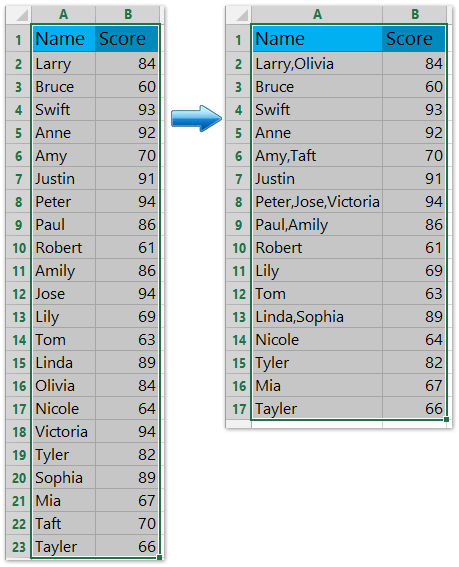
3. Dewiswch y golofn (Sgôr colofn yn ein hachos ni) byddwch chi'n graddio, ac yn clicio Dyddiad > Trefnu Mwyaf i'r Lleiaf or Trefnu Lleiaf i'r Mwyaf, ac yna gwiriwch y Ehangu'r dewis opsiwn a chliciwch ar y Trefnu yn botwm yn y blwch deialog Rhybudd Trefnu. Gweler y sgrinluniau isod:
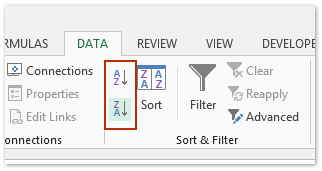

Ac yn awr mae rhesi yn yr ystod a ddewiswyd yn cael eu cyfuno yn seiliedig ar y sg roes, eu didoli / graddio yn ôl y sgorau. Gweler y screenshot isod:
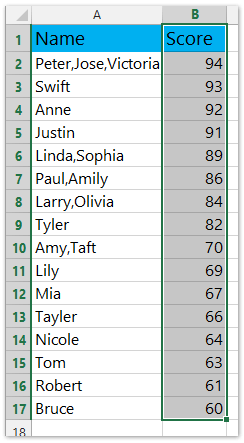
Kutools ar gyfer Excel - Supercharge Excel gyda dros 300 o offer hanfodol. Mwynhewch dreial 30 diwrnod llawn sylw AM DDIM heb fod angen cerdyn credyd! Get It Now
Demo: Graddiwch werthoedd dyblyg gyda Kutools ar gyfer Excel
Didoli gwerthoedd yn hawdd yn ôl digwyddiadau o ddyblygiadau yn Excel
Kutools ar gyfer Excel's Trefnu Uwch mae cyfleustodau yn cefnogi didoli data yn ôl hyd testun, enw olaf, gwerth absoliwt, amlder, ac ati yn Excel yn gyflym.
Offer Cynhyrchiant Swyddfa Gorau
Supercharge Eich Sgiliau Excel gyda Kutools ar gyfer Excel, a Phrofiad Effeithlonrwydd Fel Erioed Erioed. Kutools ar gyfer Excel Yn Cynnig Dros 300 o Nodweddion Uwch i Hybu Cynhyrchiant ac Arbed Amser. Cliciwch Yma i Gael Y Nodwedd Sydd Ei Angen Y Mwyaf...

Mae Office Tab yn dod â rhyngwyneb Tabbed i Office, ac yn Gwneud Eich Gwaith yn Haws o lawer
- Galluogi golygu a darllen tabbed yn Word, Excel, PowerPoint, Cyhoeddwr, Mynediad, Visio a Phrosiect.
- Agor a chreu dogfennau lluosog mewn tabiau newydd o'r un ffenestr, yn hytrach nag mewn ffenestri newydd.
- Yn cynyddu eich cynhyrchiant 50%, ac yn lleihau cannoedd o gliciau llygoden i chi bob dydd!



